Ako nastaviť zobrazovanie picon v EPG Cool TV Guide?
nastavenie zobrazenia picon v E2 VTI
V dnešnej časti digitálnej školy Vás oboznámime ako nastaviť v našej zálohe enigmy VTI, zobrazovanie picon v plugine EPG Cool TV Guide.


Prečo nezobrazuje v našej zálohe enigmy VTI picony v Cool TV Guide?
Problém s nezobrazovaním picon v Cool TV Guide sa vyskytol iba v zálohe enigmy 2, ktorá má nainštalovaný aj skin HD Glass17.
Picony sú sťahované a aktualizované v skine HD Glass a to v priečin ku usr/share /enigma2/hdg17_files/picon/ .
Pokiaľ sme chceli aby Vám zobrazovalo pikony aj v zozname programov tak sme túto cestu ku piconom usr/share /enigma2/hdg17_files/picon/ museli nastaviť aj v nastavení enigmy VTI.
Až po tomto nastavení zobrazuje picony v zozname programov a aj v infobare.
Nakoľko plugin CoolTV guide hľadá zobrazenie defaultnom umiestnení picon čo je usr/share/enigma2/ tak picony nezobrazí.
V enigme OPEN ATV tento problém riešiť netreba tam picony aj z umiestnenia picon skunu HDGlass 17.
Nastavenie môžete previesť dvomi spôsobmi prvý spôsob je taký nepraktickejší avšak niekomu môže vyhovovať, druhý spôsob poísaný na konci je asi praktickejší a aj rýchlejší.
Postup nastavenia zobrazovania picon v Coll Tv Guide a enigme VTI
V nasledujúcej časti článku Vám vysvetlíme alternatívne riešenie ako nastaviť zobrazovanie picon aj pre plugin Cool TV Guide.
Nastavenie spočíva v skratke spočíva v tom, že nainštalované picony v prijímači musíte nahrať do aj do defaultného umiestnenia picon (usr/share/enigma2/picon) a upraviť cestu k piconom v nastaveniach enigmy VTI.
- Ako prvé sa musíte pripojiť ku satelitnému prijímaču cez FTP pripojenie a skopírovať priečinok s piconami picon z usr/share/enigma2/hdg17_files/ do PC a následne prekopírovať tento priečinok picon (v ktorom sú stiahnuté picony) do adresára usr/share/enigma2/ . Návod ako pripojiť prijímač cez FTP nájdete tu.
- Po nakopírovaní picon musíte zmeniť aj cestu ku piconom v enigme VTI. Vojdete diaľkovým ovládaním prijímača do menu/VTI/Nastavenie-Zoznam staníc/ a upravíte cestu ku piconom ako je zobrazené na obrázkoch nižšie a uložíte zeleným tlačidlom na diaľkovom ovládaní.
- V ďalšom kroku vojdete diaľkovým ovládaním prijímača do menu/VTI/Nastavenie-Užívateľské rozhranie/ a upravíte cestu ku piconom ako je zobrazené na obrázkoch nižšie a uložíte zeleným tlačidlom na diaľkovom ovládaní.
- Nakoniec prevediete reštart E2. Po reštarte sa Vám zobrazia aj picony , ktoré sú nakopírované v usr/share/enigma2/picon/.
Treba si však uvedomiť jednú vec že pokiaľ aktualizujete picony cez HDglass17 tak sa aktualizujú pikony iba v priečinku usr/share/enigma2/hdg17_files/picon/.
Pokaľ budete chcieť aktualizovať pikony aj pre cool tv guide bedete musieť nakopírovať ručne nové pikony aj do usr/share/enigma2/picon/.
Druhá a pre niekoho možná jednoduchšia možnosť nastavenia zobrazovania piconov je nastavenie "symlinku" (cesty ku piconom v enigme.
1. Pripojte cez FTP pripojenie programom RCC alebo DCC ku linuxovému prijímaču. Kliknite pravým tlačidlom myši - zobrazí sa ponuka ako na obrázku nižšie, ke potvrdíte voľbu New Symlink. Zobrazí sa tabuľka , kde sa zadáva Symlink.
2. Do zobrazeného okna vložte do okna Target /usr/share/enigma2/hdg17_files/picon a do okna Name napíšte picon .
3.Nakoniec Symlink uložte tlačidlom OK na obrázku nižšie vyznačený zelenou farbou. V koreňovom adresári enigmy sa Vám vytvorí prepojenie (Symlink) ku piconám.
Reštartujte enigmu a pikony by sa mali zobrazovať z tohto umiestnenia aj v plugine Cool TV Guide.
Pri tomto nastavení nemusíte kopírovať picony do priečinku usr/share/enigma2/picon pretože enigma bude používať pre všetky zobrazenia piconov cestu so symliknku teda z /usr/share/enigma2/hdg17_files/picon .
Veríme že Vám článok pomôže a zostanete naďalej verný nášmu portálu a firme ELLANO.SK.

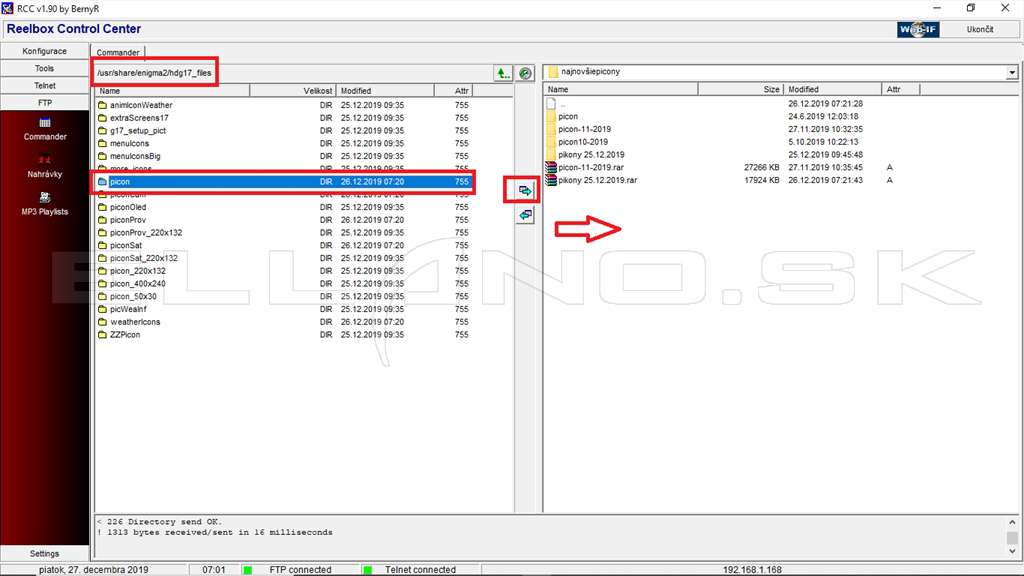
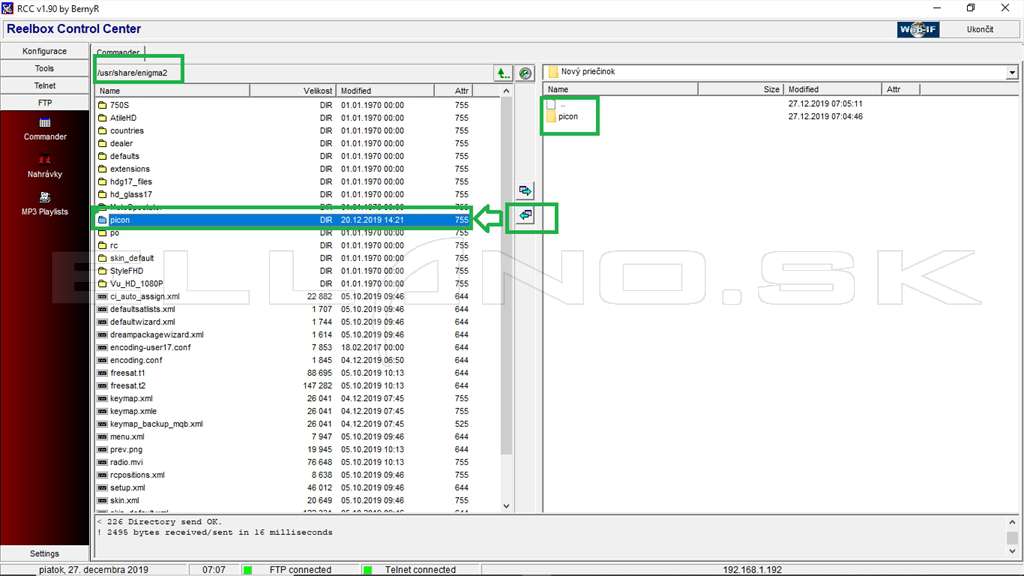
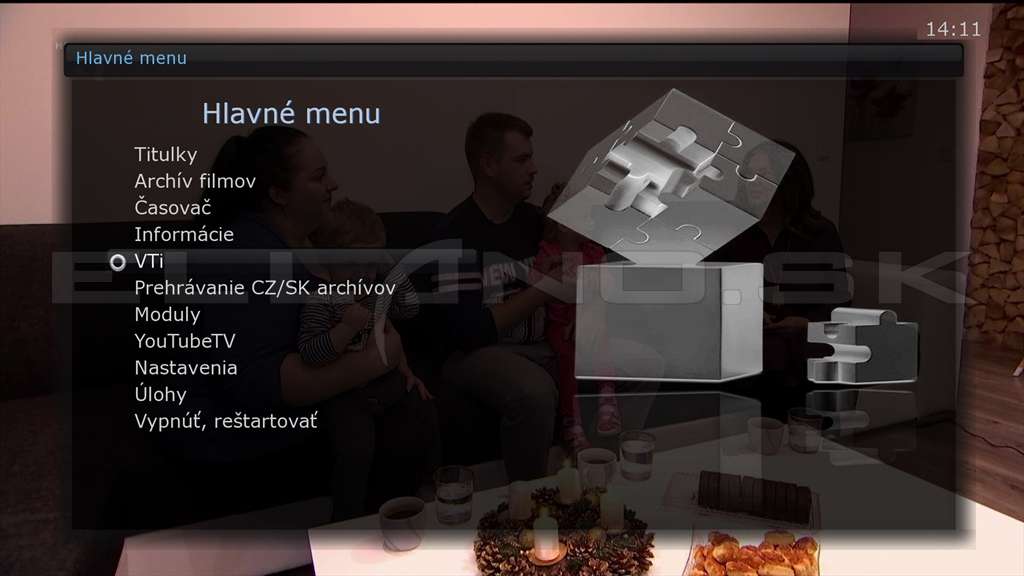



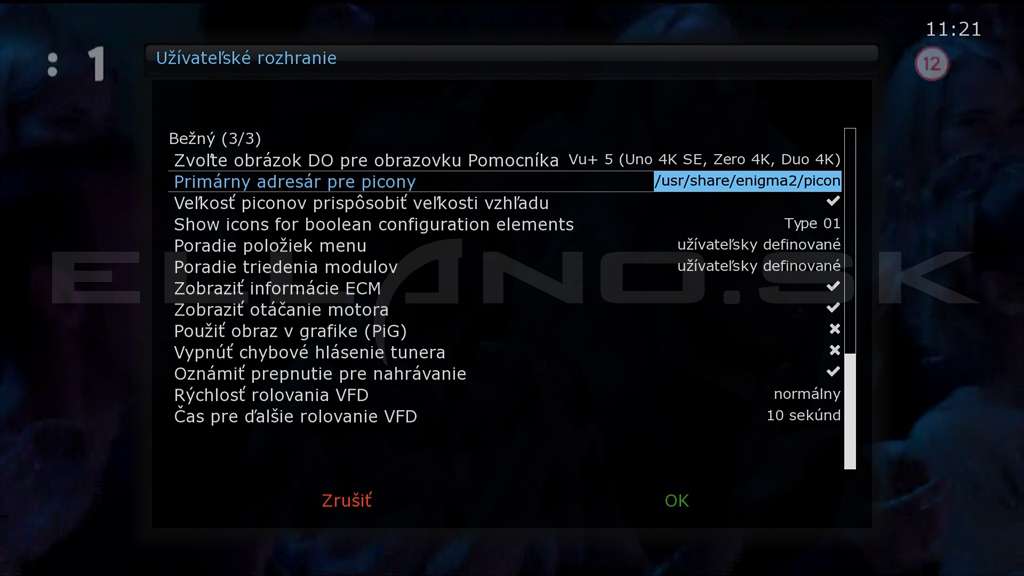
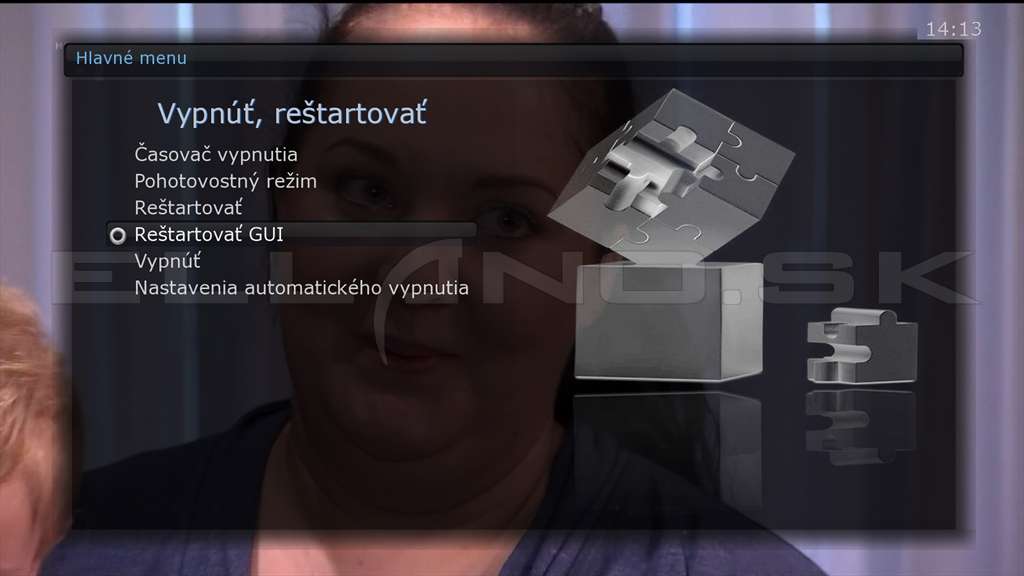
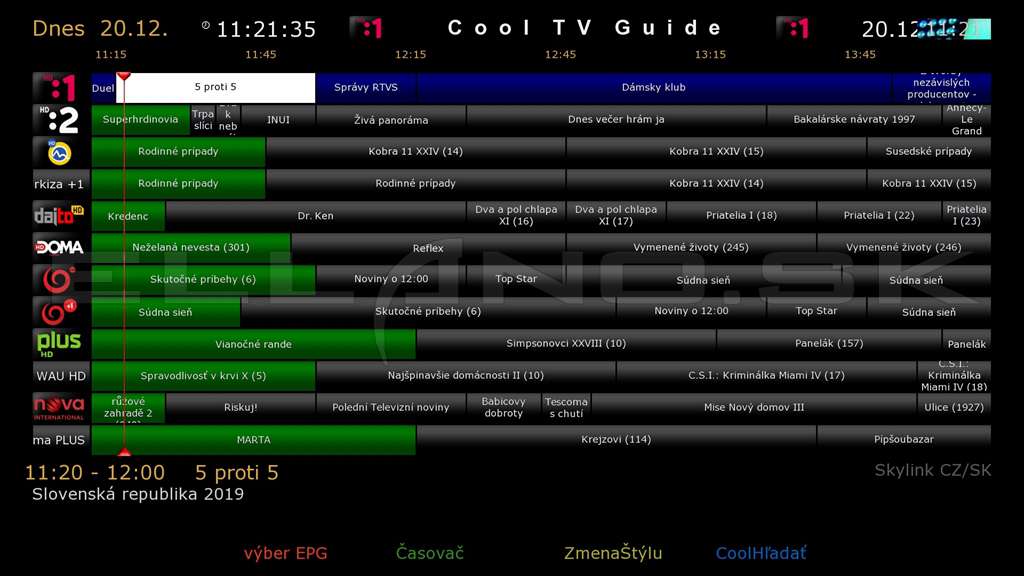

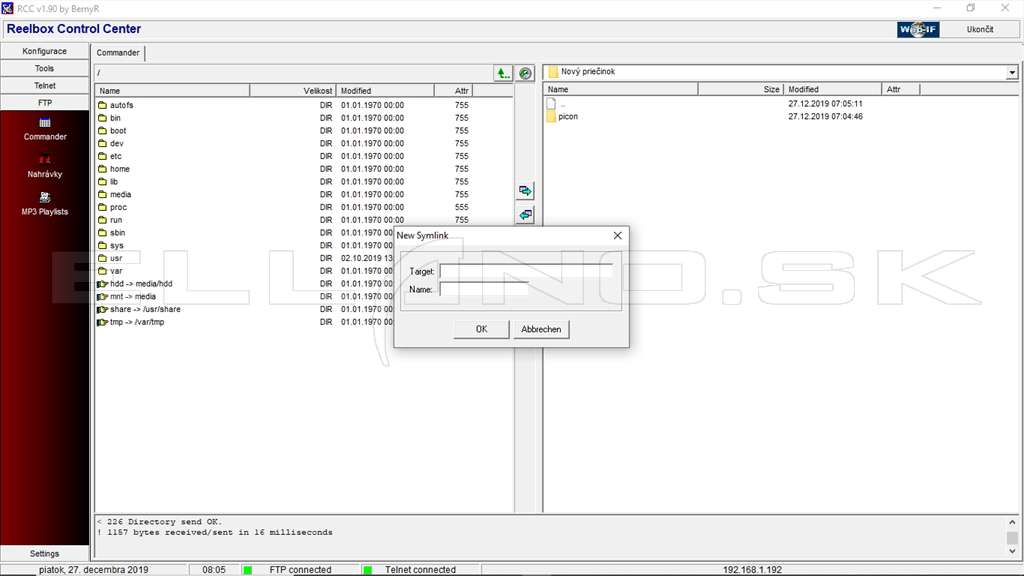
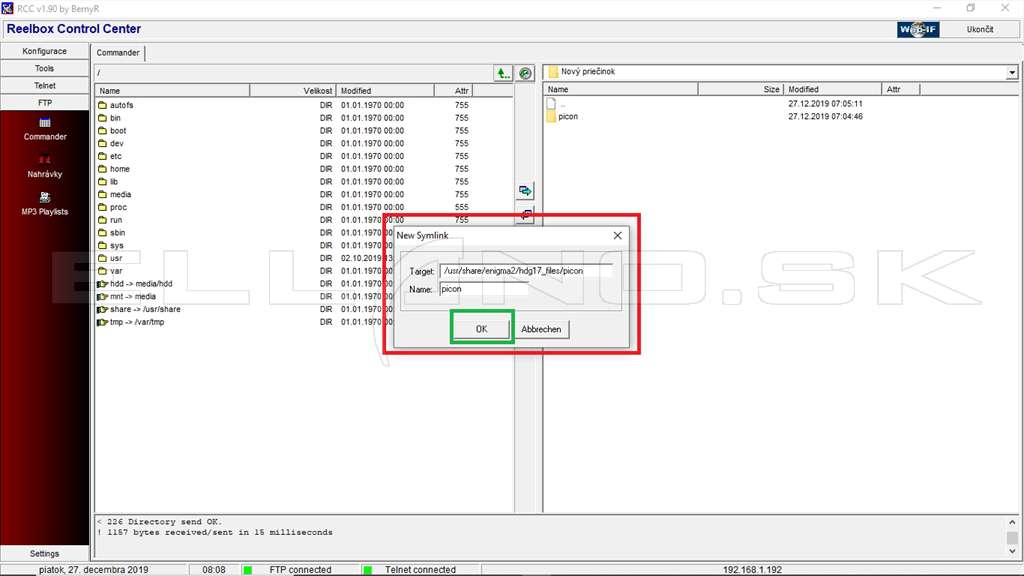
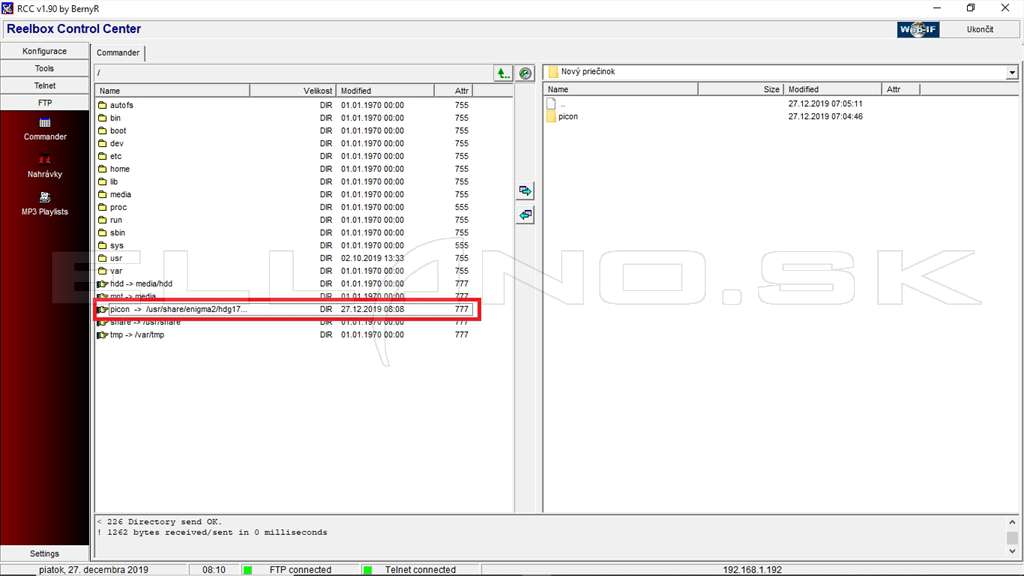
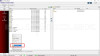
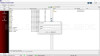
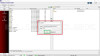
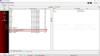
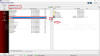
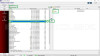
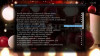
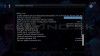
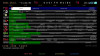
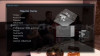


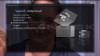

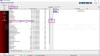

Komentáre (2)
jozef
Odpovedať
Ellano.sk
Odpovedať